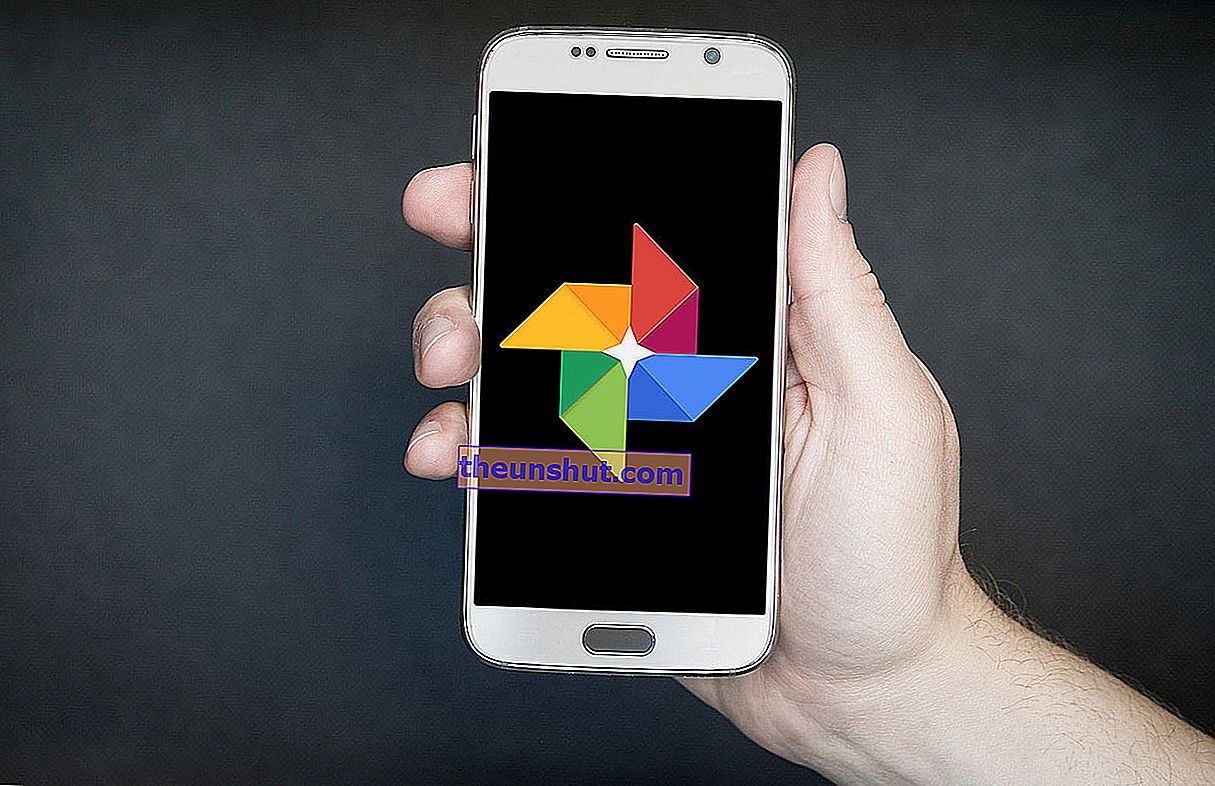
Google Fotos har været med os i et par år nu og positioneret sig som en af de foretrukne muligheder for brugerne, når det kommer til at gemme fotos i skyen. Og grunde mangler ikke. Ubegrænset lagerplads, tilgængelighed fra forskellige enheder, god funktionalitet ...
Sandheden er, at Google Image Gallery er en fremragende applikation, der går langt ud over et typisk fotogalleri. Google Fotos kan være en stærk kandidat til at erstatte den oprindelige billedstyringsapplikation på din smartphone-enhed. Ud over at levere nøjagtigt de samme funktioner som enhver anden fotoorganisationsapplikation, indeholder den nogle eksklusiver, som du sandsynligvis ikke var klar over.
Selvfølgelig er de alle tilgængelige både i webversionen og i applikationer til smarte enheder . Vil du vide, hvad de er? Hvis du er nysgerrig, råder vi dig til at se på følgende special og selv se, hvorfor det er værd at stole på Google Fotos.
Det er OK at spille favoritter. Rul ud i denne uge, tryk på knappen ⭐️ for at markere et foto som en favorit. Gå til fanen Album og se alle dine favoritter ét sted. pic.twitter.com/eWnSMDKQ72
- Google Fotos (@googlephotos) 21. maj 2018
"Foretrukne" funktion
En af vores store favoritter, funktionen "Foretrukne", blev introduceret til appen relativt for nylig. For at tilføje et foto til favoritter behøver vi kun at klikke på den stjerne, der vises i øverste højre hjørne af ethvert fotografi, vi har i biblioteket. Fra dette øjeblik vises alle de markerede fotos i vores favoritmappe , som oprettes automatisk, siden vi begynder at markere billeder.
Som om det ikke var nok, tillader Google Fotos også andre brugere at markere fotos taget af andre mennesker som favoritter og få dem delt med dem. På en måde gør dette Google Fotos et bestemt socialt netværk.
Organisering af billeder efter steder
En meget nyttig funktion, som vi ikke stopper med at bruge, så snart vi opdager den. Og det er, at Google Fotos giver os mulighed for at segmentere vores billeder efter det sted, hvor de blev taget for at finde et bestemt foto med det samme og let. Vi skal selvfølgelig huske på, at placeringen af vores enhed skal aktiveres, når vi tager hvert af billederne.
Uanset om du vil vide, hvor dine fotos er taget eller blot finde et bestemt billede i Google Fotos, skal du følge disse trin: Åbn appen Google Fotos> Klik på "Album" i bunden af appen> Klik derefter på indstillingen "Steder" og indtast søgeudtrykket.
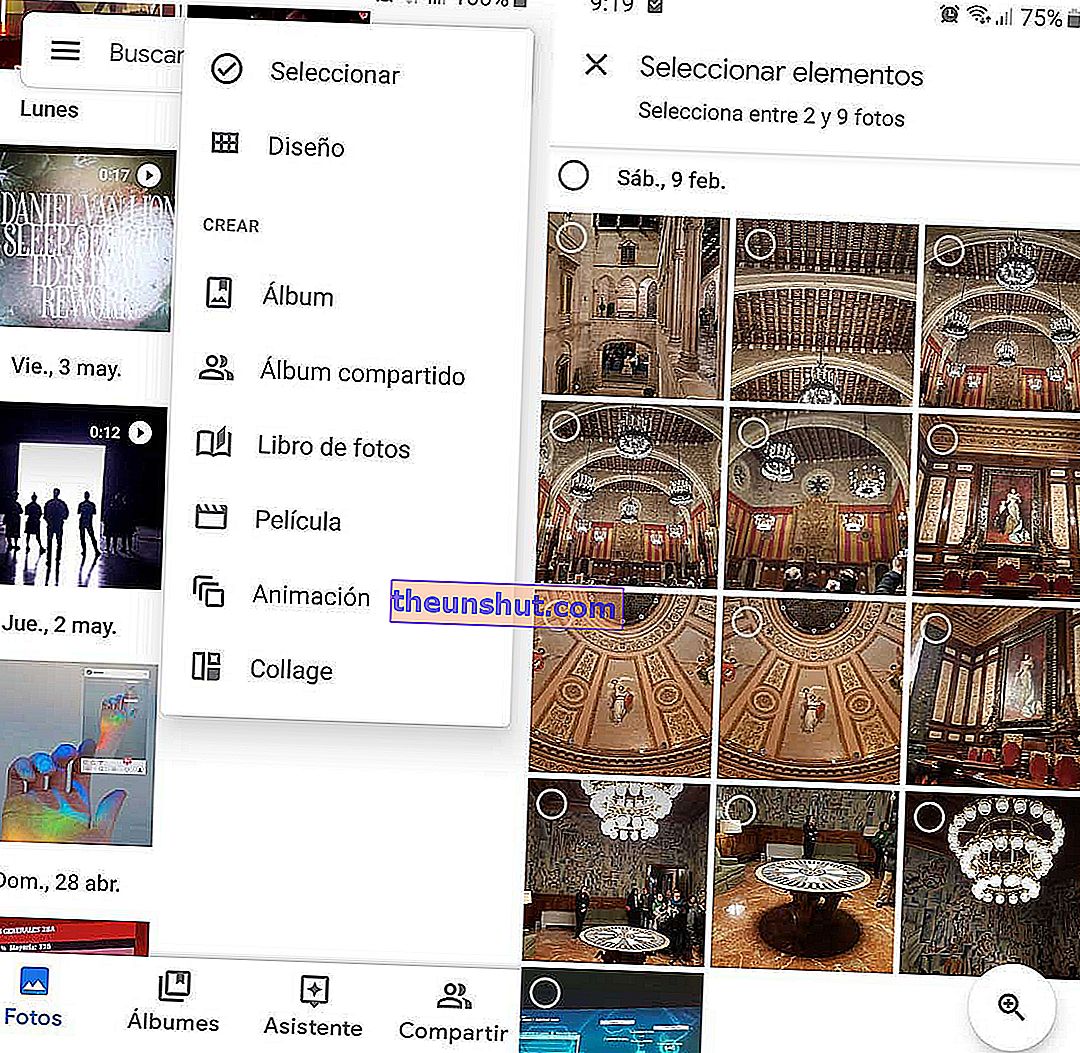
Animationer og collager
Uden tvivl en af de sjoveste funktioner. Google Fotos giver dig mulighed for at oprette animationer i GIF-format, dvs. gruppere et sæt fotos, så det ser ud til, at der er bevægelse. Det bedste er, at vi kan dele disse sjove animationer med vores venner på sociale netværk for at vise dine fotos på en anden og frem for alt sjov måde .
Hvis vi vil oprette en GIF med vores billeder fra Google Fotos, bliver vi nødt til at gå til "Assistent" -indstillingen, som vi finder nederst på skærmen> Tryk på knappen "Opret ny"> "Animation"> Vi vælger alle de billeder, som vi vil bruge i animationen, vælg dem i den rækkefølge, vi ønsker, at de skal vises> Når vi er færdige med at vælge billederne, skal du klikke på «Opret» og det er det, animationen oprettes med det samme .
Men sagen slutter ikke der. Vi kan fortsætte med at frigøre vores kreativitet ved at gruppere fotos i et enkelt billede som en collage. Åbn appen og gå tilbage til indstillingen "Assistent"> Klik på "Opret ny" og vælg "Collage"> Vælg de billeder, du vil være en del af collagen op til maksimalt 9> Klik endelig på "Opret", når du har dem lister.
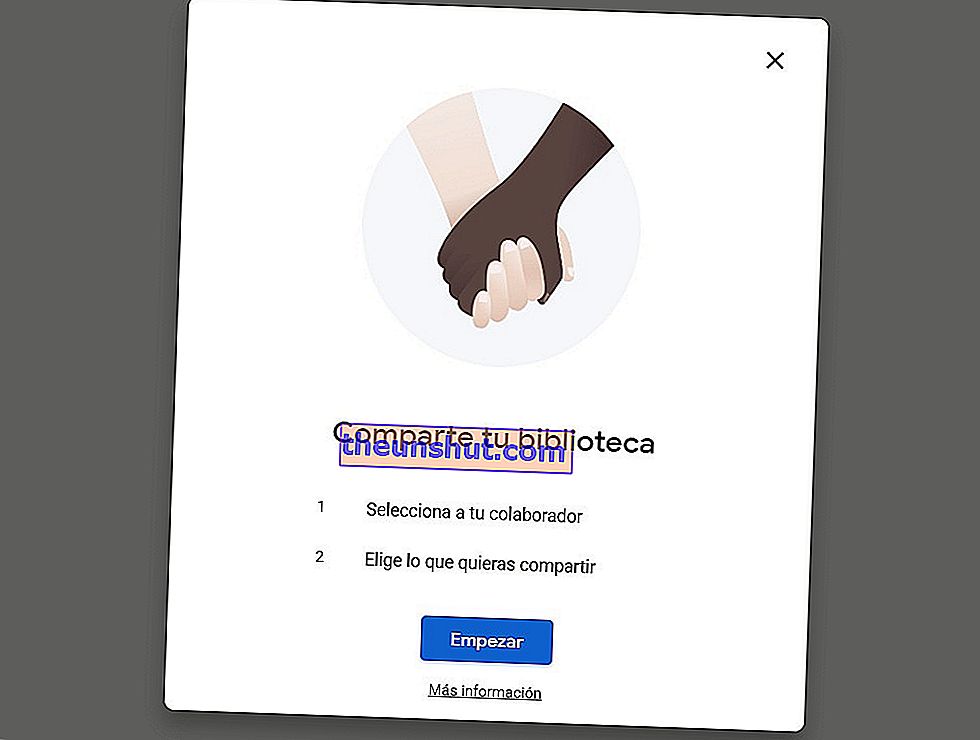
Del foto- og videofiler
Som med et andet værktøj fra teknologigiganten, Google Drive, fra Google Fotos kan vi dele vores lagrede billeder og videoer, så de er synlige af andre brugere , så længe vi giver tilladelse.
Processen har ikke noget større mysterium. Vælg blot et eller flere fotos og / eller videoer, klik på knappen "Del" og vælg destinationsadressen. Dette kan være ethvert socialt netværk eller andre konti, der ønsker at få adgang til et bestemt album fra Google Fotos uden at skulle dele din brugerkonto.
Hvis vi vil, kan vi også dele den komplette samling af video- og billedfiler via samarbejdskonti. For at gøre dette skal du gå til appmenuen> Tilføj en samarbejdspartarkonto> Vi begrænser (eller ej) samarbejdspartnerens adgang til de tidligere billeder, når vi giver adgangstilladelse> Endelig bekræfter vi afsendelsen af invitationen.
Det skal bemærkes, at vi vil have flere muligheder for at dele vores filer . Fra at give adgang til alle fotos, kun fotos af bestemte personer eller kun fotos med datoer efter den valgte, som angivet ovenfor.

Gendan slettede fotos
Det er sket for os alle, at vi på et tidspunkt husker den video eller det billede, som vi eliminerede enten på grund af et tilsyn eller fordi vi var ofre for et udbrud. Bare rolig, Google Fotos er i alt og har en papirkurv, hvor du kan gendanne dine slettede fotos .
Det er super simpelt. Instruktionerne til at følge er som følger: Åbn indstillingsmenuen øverst til venstre på skærmen> Tryk på «Papirkurv»> Vælg det eller de fotos, du vil gendanne, hold fingeren nede et øjeblik> Én Når du har valgt alle fotos, skal vi blot klikke på "Nulstil".
Vi bliver nødt til at være forsigtige med tiden, da fotos, der er sendt til "papirkurven" for mere end 60 dage siden, slettes permanent .
Det er det. Vi håber, du kunne lide disse tip og begynde at give Google Fotos et skud, indtil du behersker applikationen.
